Se o seu computador estiver apresentando problemas, o Modo de segurança do Windows pode ajudá-lo a solucionar problemas que interrompem ou impedem o Windows de iniciar normalmente. Dessa forma, você pode fazer reparos por conta própria, sem ter que visitar uma oficina de computadores.
O Modo de segurança inicia o Windows em um estado básico usando um conjunto limitado de arquivos e drivers para que você possa observar o Windows e restringir a origem do problema.
Antes do Windows 10, você podia entrar facilmente no Modo de segurança pressionando repetidamente Tecla F8 durante a reinicialização. Desde então, alguns fabricantes de computador desativaram a função da tecla F8, mas você ainda pode usar o método F8 para entrar no Modo de Segurança no Windows 7, Vista e XP.

Veja como inicializar no Modo de segurança em todas as versões do Windows.
Windows 10
No Windows 10, você pode acessar o Modo de segurança usando diferentes métodos, incluindo:
Inicialize no modo de segurança a partir da tela de login
Se você estiver na tela de login do Windows, poderá entrar no modo de segurança do Windows em algumas etapas.
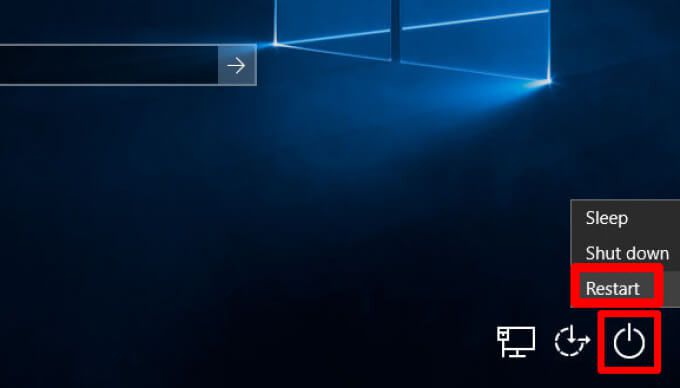
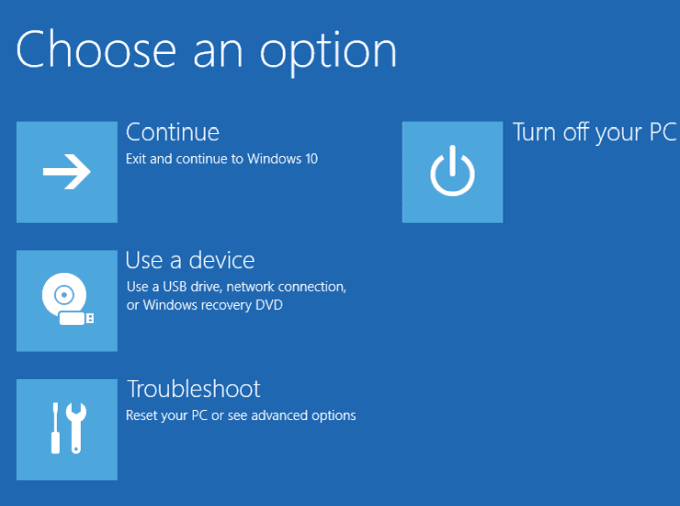
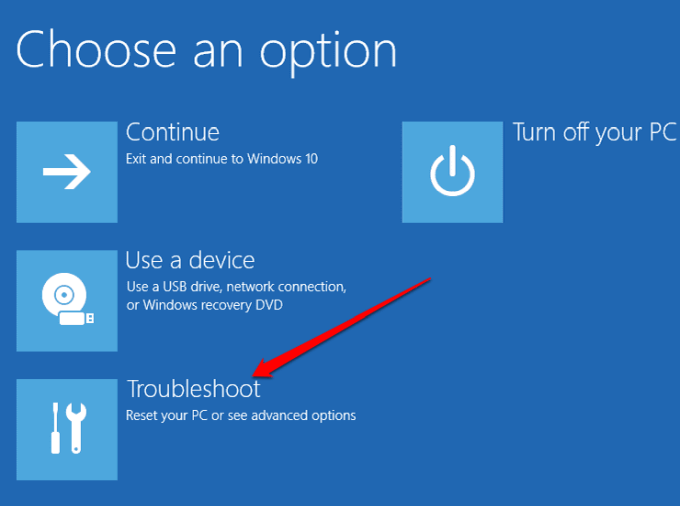
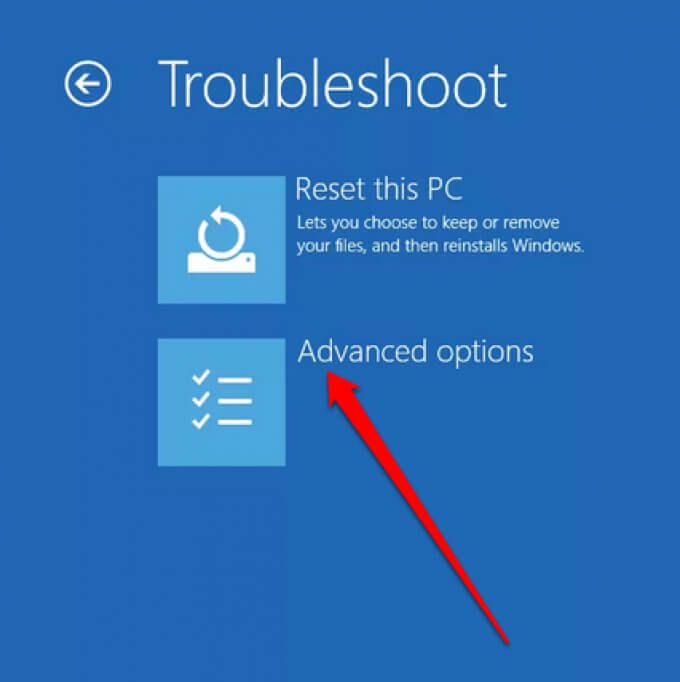
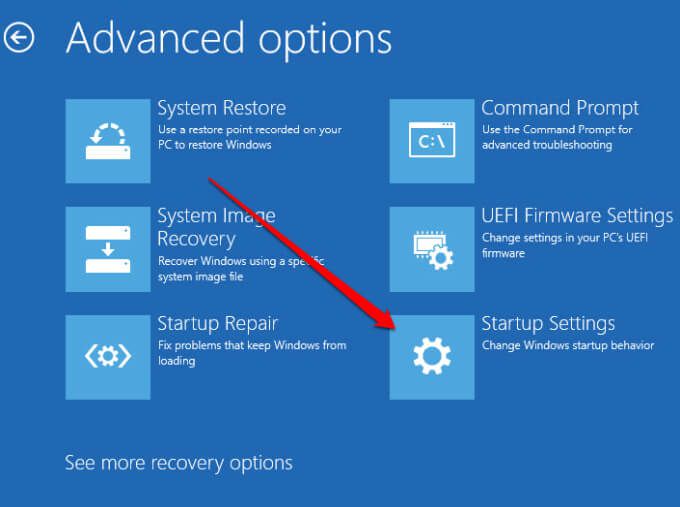
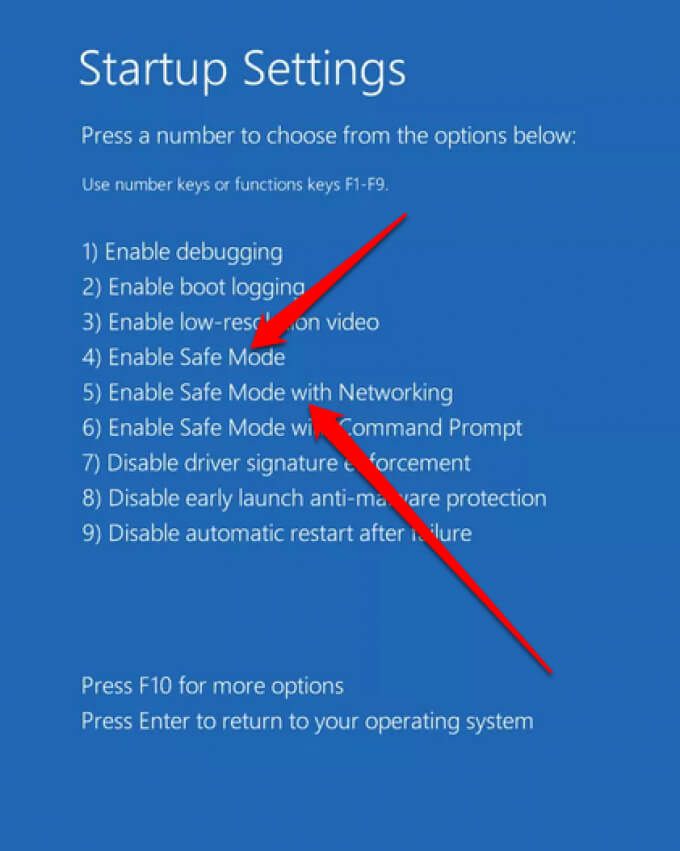
Observação: se você criptografou seu computador, pode ser solicitado a inserir sua chave do BitLocker antes de inicializar no modo de segurança . O Modo de segurança com rede inclui os serviços e drivers de rede necessários para acessar outros computadores em sua rede e para acessar a Internet.
Inicialize no modo de segurança em uma tela preta ou em branco
Existem vários motivos pelos quais você pode estar vendo um espaço em branco ou tela preta do desktop. Por exemplo, você pode ter encontrado o Tela negra da morte do Windows 10 ou há um problema com a tela.
Você ainda pode entrar no Modo de Segurança do Windows em uma tela preta ou em branco, mas será necessário para entrar no WinRE (Ambiente de Recuperação do Windows) primeiro.

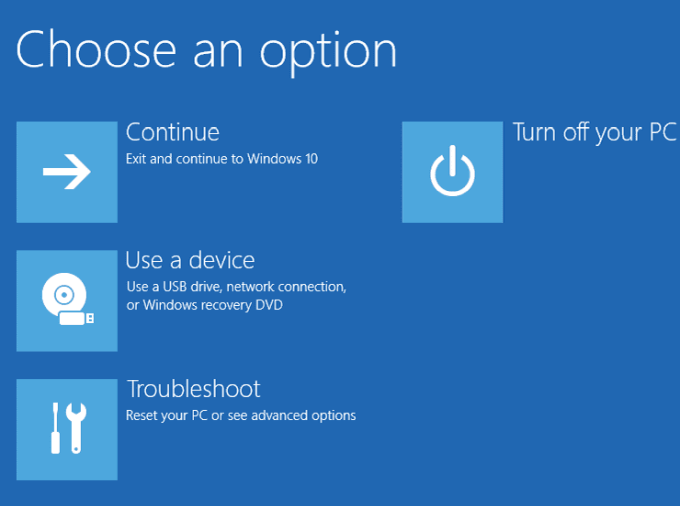
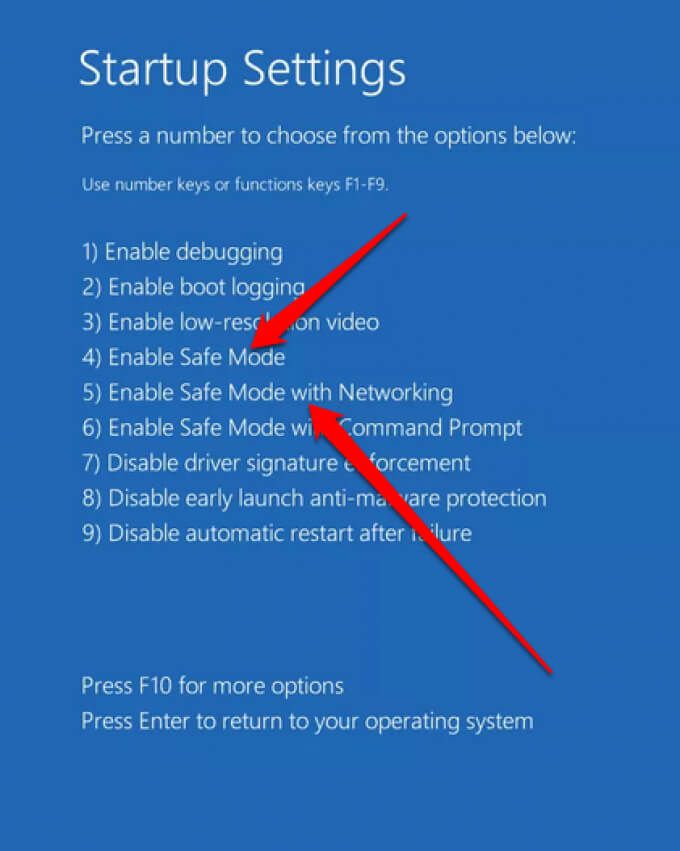
Inicialize no modo de segurança a partir das configurações
Se você puder fazer login no Windows 10, poderá entrar no modo de segurança a partir do aplicativo Configurações.
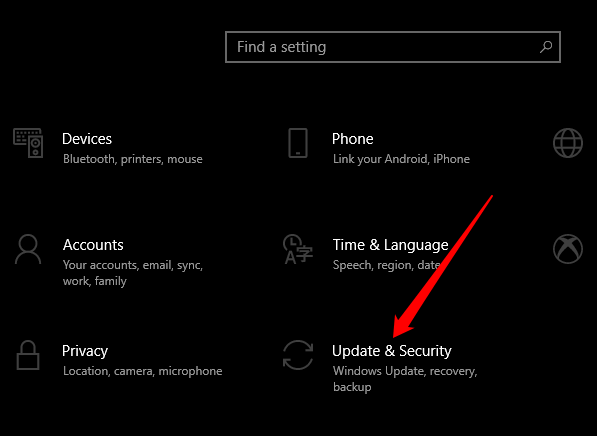
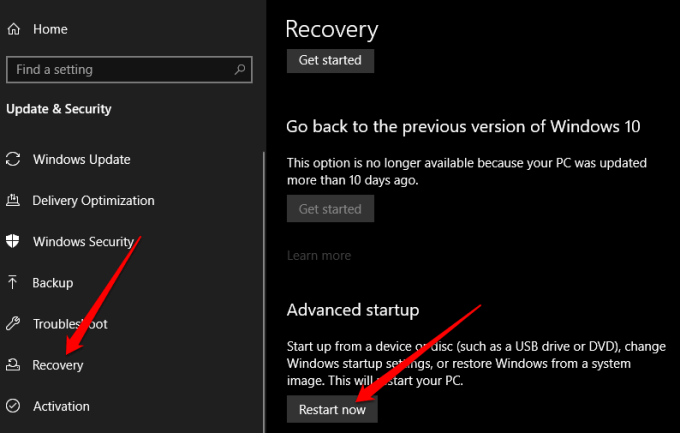
De uma unidade de recuperação
Você pode criar uma unidade de recuperação se ainda não tiver uma e use-o para acessar o Modo de segurança.
- Conecte a unidade de recuperação e ligue o computador. Pressione a tecla do logotipo do Windows+ Lpara chegar à tela de login e, em seguida, use as etapas para reiniciar o computador no WinRE.
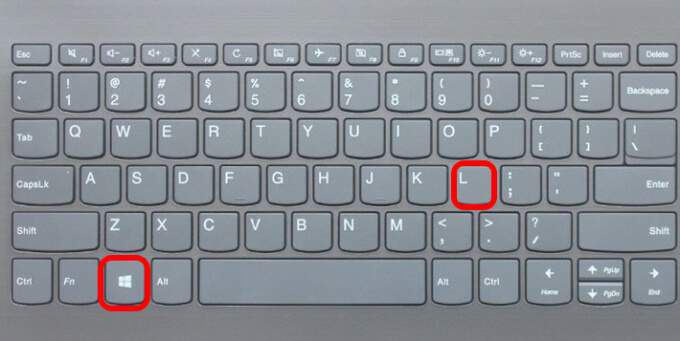
Observação: Se você não vir o menu Escolha uma opção, seu computador pode não estar configurado para inicializar a partir de uma unidade, mas você pode mude a ordem de inicialização.
Usando a configuração do sistema
Você também pode usar a ferramenta de configuração do sistema para entrar no modo de segurança do Windows.
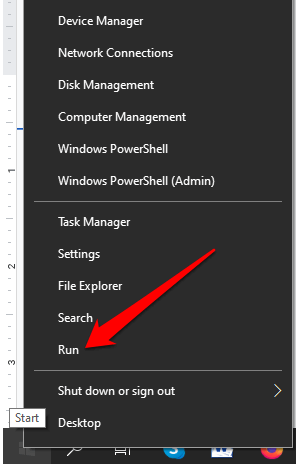
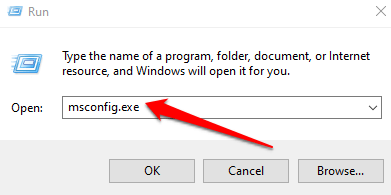
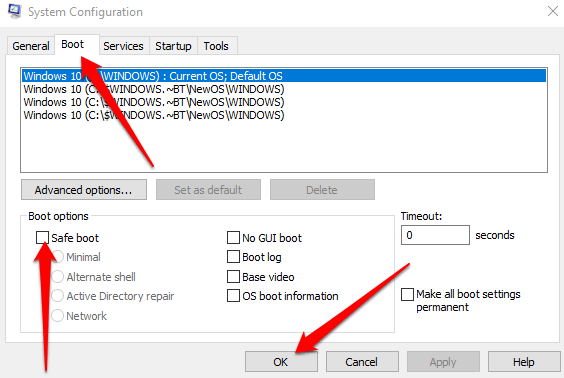
Usando o comando de desligamento no prompt de comando
Você pode entrar no modo de segurança usando o comando shutdown.exe no prompt de comando.
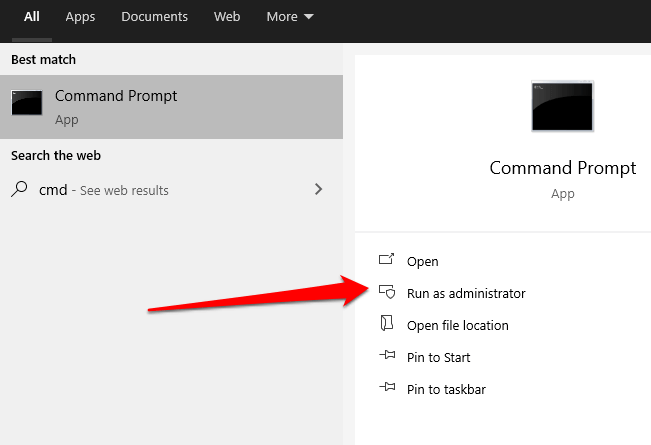
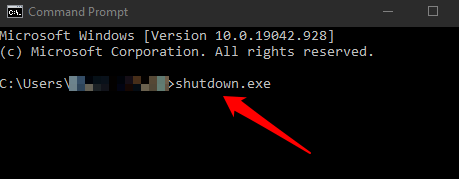
Saia do Modo de segurança no Windows 10
Para sair do Modo de segurança no Windows 10, basta reiniciar o dispositivo.
Como alternativa, você pode abrir a ferramenta de configuração do sistema novamente, selecionar a guia Inicializare, em seguida, desmarcar a caixa de seleção Inicialização seguraem Inicializaropções.
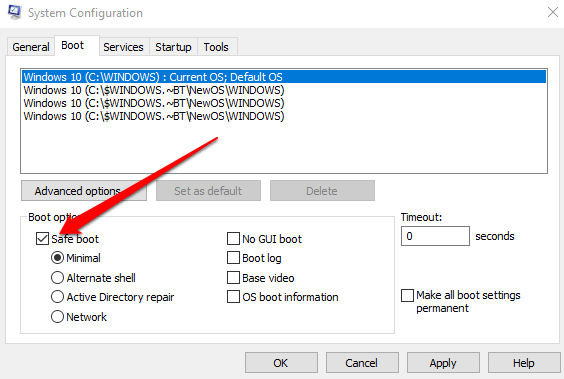
Windows 8 e 8.1
Como o Windows 10, você pode acessar o Modo de segurança no Windows 8 a partir do Menu Configurações de inicialização em Opções de inicialização avançadas.
Você pode acessar as Opções de inicialização avançadas mantendo pressionada a tecla Shifte selecionando Reiniciar. No entanto, este método não funciona com o teclado na tela, então você precisa conectar um teclado físico ao seu computador para abrir os menus desta forma.
Como alternativa, você pode usar o Configuraçõespara acessar o menu Opções de inicialização avançadas e inicializar no Modo de segurança no Windows 8 / 8.1.
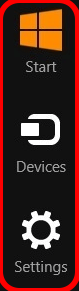
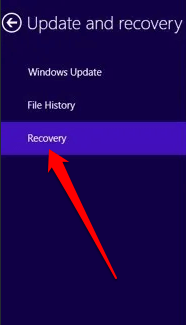
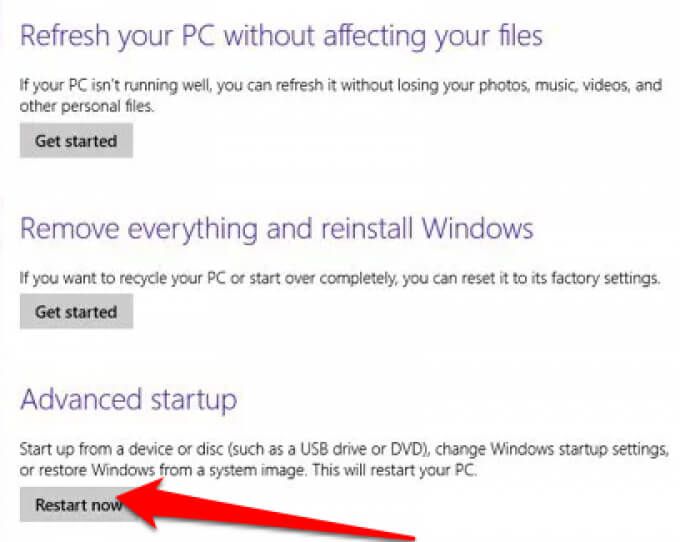
Windows 7
A Microsoft não oferece mais suporte ao Windows 7, o que significa que você não receberá mais atualizações de segurança e suporte técnico. No entanto, você ainda pode entrar no Modo de segurança no Windows 7 a partir do utilitário de configuração do sistema.
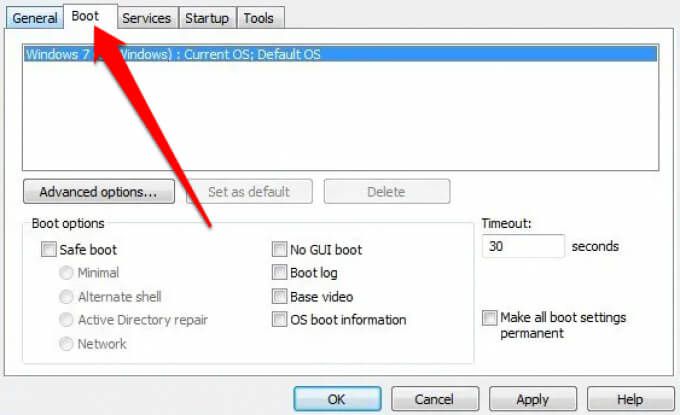
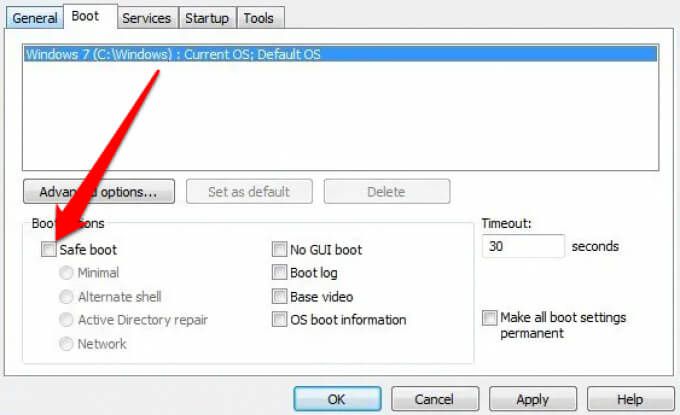
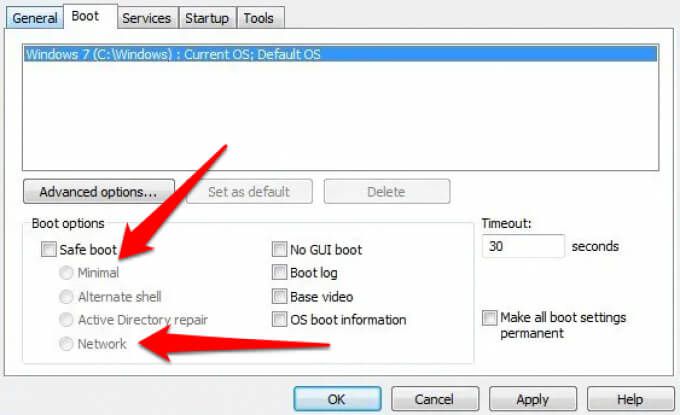
Windows XP
A Microsoft também encerrou o suporte para Windows XP. Embora você não receba mais atualizações ou patches de segurança, ainda pode acessar o Modo de segurança no sistema operacional.
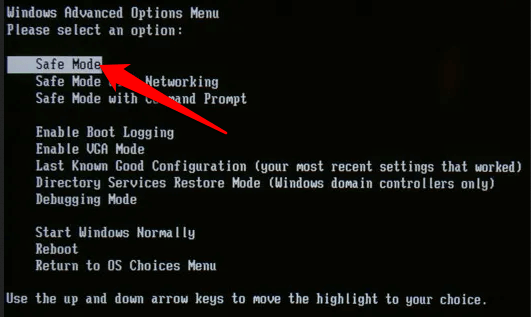
Se o seu computador já estava ligado, siga as etapas abaixo.
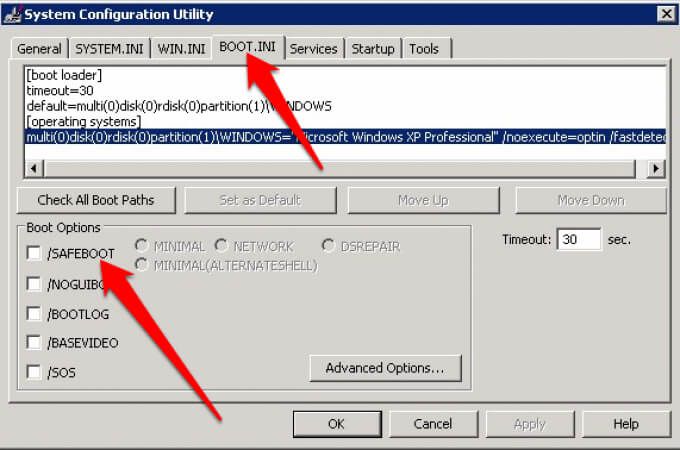
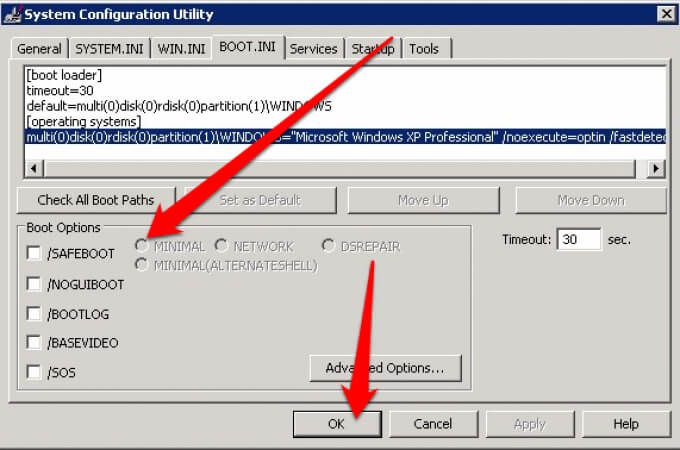
Resolva todos os tipos de problemas no modo de segurança
Saber como acessar o Modo de segurança pode ajudá-lo a solucionar problemas e concluir várias funções, incluindo verificação de malware, desinstalando software, atualização de drivers antigos e restauração de todo o sistema.
Você também pode solucionar problemas como erros Tela azul da morte e outros problemas envolvendo arquivos DLL e drivers de dispositivo.
Deixe um comentário e nos informe se este guia o ajudou a acessar o Windows Safe Modo no seu computador.